Al guardar decenas de nuestras páginas web favoritas y crear nuestros propios marcadores, esto puede hacer que nuestro navegador web se vuelva pesado y un completo desorden. La organización en nuestro navegador puede mejorar la velocidad del mismo así como mejorar incluso la productividad.
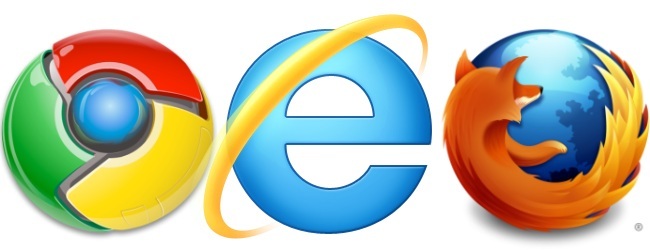
Normalmente, los usuarios usan un solo navegador web que se suele utilizar, trabajar, estudiar o jugar. Después de un tiempo, es posible que toda la información guardada empiece a interferir entre sí, y la búsqueda de una cosa en particular se convierta en casi un milagro. En este caso, la mejor solución sería crear varias cuentas de usuario (perfiles), de este modo podremos utilizar un perfil para el trabajo y otro para nuestro trabajo. Gracias a esto podremos guardar las páginas web favoritas y marcadores referidos a nuestro trabajo en el perfil "Trabajo", igualmente con otras temáticas.
Para conocer cómo crear diferentes perfiles en tu navegador, según el navegador que utilices echa un vistazo a lo siguiente:
En Google Chrome:
Google Chrome ofrece probablemente la manera más fácil de crear perfiles de usuario individuales - el proceso es muy fácil e incluso un usuario novato podrá hacer frete a ello sin ningún tipo de problemas.
Para crear un nuevo perfil de usuario, deberemos ingresar en los ajustes del navegador en la esquina superior derecha de la ventana y hacer clic en el botón Configuración de Google Chrome. Una vez dentro de esta venta deberemos dirigirnos a la opción "Usuarios". Aquí encontraremos la opción "Agregar Usuario".
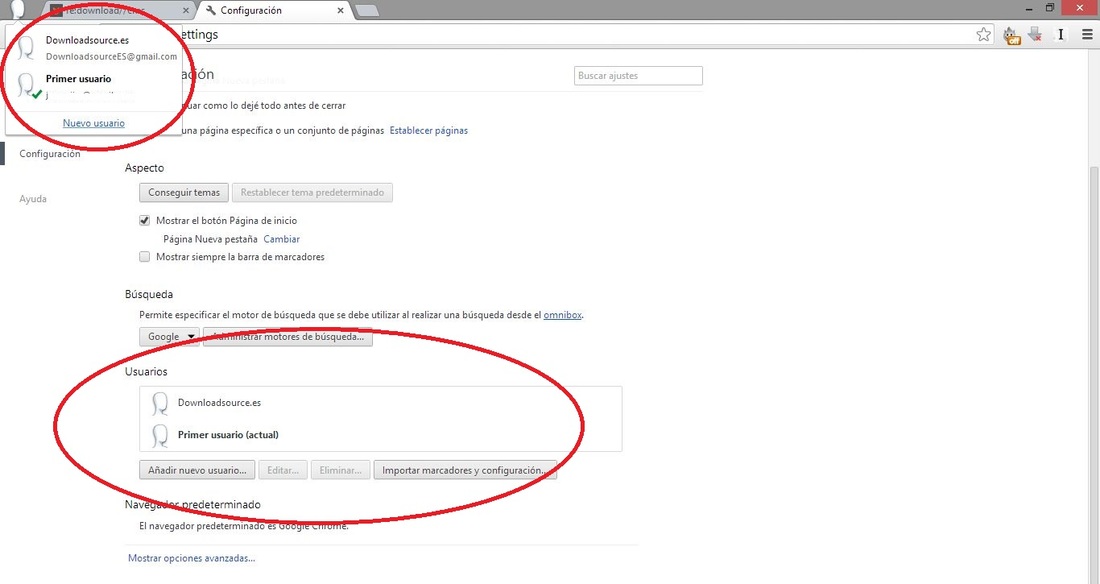
En la próxima ventana , ingresaremos el nombre de usuario que queramos asignar al perfil y seleccionaremos la imagen que se mostrará en el perfil. Luego haga clic en Crear para finalizar la creación del perfil.
Una vez creado el nuevo perfil, se puede acceder a su cuenta para importar todos los favoritos . También se puede cambiar de perfil de manera instantánea desde la esquina superior izquierda del navegador.
En Mozilla Firefox:
En el navegador Mozilla Firefox también encontrará la opción para crear perfiles de usuario, pero esta opción no es tan conveniente y accesible como Google Chrome. Para acceder al Administrador de perfiles de Firefox , tenemos que cerrar todas las pestañas y la ventana del navegador. La creación de un nuevo perfil no es tan simple, pero siguiendo las instrucciones paso a paso, se puede conseguir.
Después de cerrar el navegador Firefox , en el menú Inicio (si usas Windows 7 o inferior) o en la opción de búsqueda Metro (si usas Windows 8 u 8.1), tendremos que escribir "firefox.exe -p". La búsqueda arrojara un solo resultado ventana el cual deberemos marcar. Cuando se abre aparecerá el Administrador de perfiles de usuario. En una pequeña ventana, podemos crear un nuevo perfil, cambiar el nombre o eliminar de la base de datos.
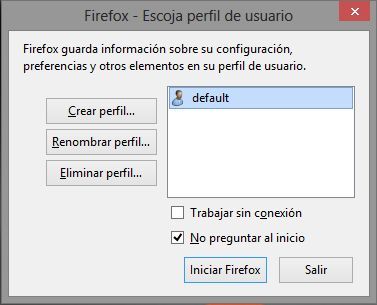
Si no está marcada la opción "No mostrar esta ventana al iniciar" cada vez que se abra el navegador, será capaz de seleccionar su perfil preferido. De lo contrario, cada vez que queramos cambiar el perfil, usted tendrá que utilizar el comando " firefox.exe -p" para acceder al perfil deseado.
En Internet Explorer:
En Internet Explorer , es cierto que no es posible crear perfiles de usuario por separado, pero utilizando una de las ventanas abiertas podremos abrir otra con bases de datos separadas.
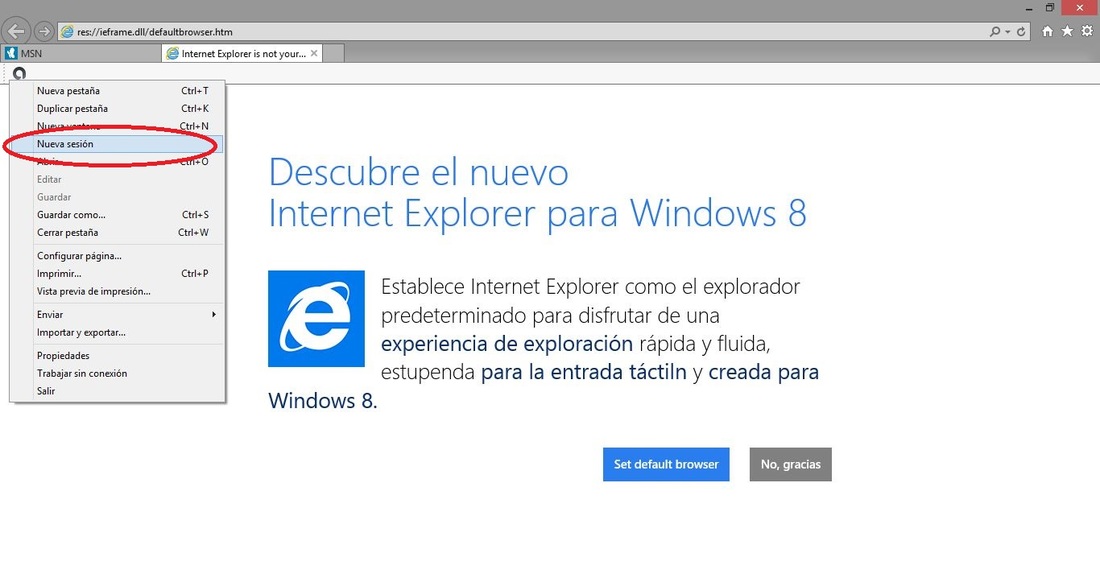
Para hacerlo, deberemos abrir el explorador, pulsar la tecla ALT para mostrar la barra de menú oculta. En el siguiente paso, haremos clic en Archivo y, a continuación, en el menú desplegable, seleccione "Nueva sesión". A partir de ahora es verdad que tendremos acceso a todo el historial de navegación y las páginas guardadas, pero comenzaremos a utilizar una nueva ventana con base de datos diferentes. Esto significa que en cada ventana se puede iniciar sesión en cuentas de correo, banco, etc. diferentes. Desafortunadamente , Internet Explorer es un navegador "fusionado" en el que el perfil de usuario de Windows - utilizar diferentes perfiles , pero vinculados directamente con el perfil de usuario del sistema operativo .
